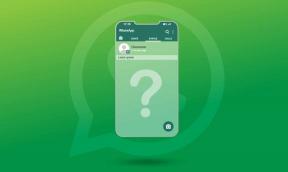Při odesílání příkazu do programu došlo k problému [OPRAVENO]
Různé / / November 28, 2021
Oprava Při odesílání příkazu do programu došlo k problému: Pokud se při pokusu o otevření souboru Microsoft Excel potýkáte s problémy a zobrazí se chybová zpráva „Při odesílání příkazu do programu došlo k problému“, pak to znamená, že systém Windows se nemůže připojit k aplikacím Microsoft Office. Pokud nyní v chybové zprávě kliknete na OK a znovu se pokusíte soubor otevřít, otevře se bez problémů. Chybová zpráva se znovu objeví po restartování počítače.
Když se pokusíte otevřít soubor Microsoft Office, jako je dokument aplikace Word, tabulka Excel atd., zobrazí se následující chybové zprávy:
- Při odesílání příkazu do programu došlo k problému.
- Při odesílání příkazů do programu došlo k chybě
- Systém Windows nemůže najít soubor. Ujistěte se, že jste název zadali správně, a zkuste to znovu.
- Nelze najít soubor (nebo jednu z jeho součástí). Ujistěte se, že cesta a název souboru jsou správné a že jsou k dispozici všechny požadované knihovny.

Nyní můžete čelit kterékoli z výše uvedených chybových zpráv a v některých případech vám ani nedovolí otevřít požadovaný soubor. Opravdu tedy záleží na konfiguraci systému uživatele, zda je schopen soubor zobrazit nebo ne po kliknutí na OK v chybové zprávě. Aniž bychom tedy ztráceli čas, pojďme se podívat, jak skutečně opravit Byl problém s odesláním příkazu do programu s pomocí níže uvedeného průvodce řešením problémů.
Obsah
- Při odesílání příkazu do programu došlo k problému [OPRAVENO]
- Metoda 1: Zakažte dynamickou výměnu dat (DDE)
- Metoda 2: Zakažte možnost „Spustit jako správce“.
- Metoda 3: Obnovte přidružení souborů
- Metoda 4: Oprava sady Microsoft Office
- Metoda 5: Vypněte doplňky
- Metoda 6: Zakažte hardwarovou akceleraci
- Metoda 7: Oprava registru
- Metoda 8: Dočasně zakažte antivirový software
Při odesílání příkazu do programu došlo k problému [OPRAVENO]
Ujistěte se vytvořit bod obnovení jen pro případ, že by se něco pokazilo.
Metoda 1: Zakažte dynamickou výměnu dat (DDE)
1. Otevřete program Microsoft Excel a klikněte na Kancelář ORB (nebo nabídku SOUBOR) a poté klikněte na Možnosti aplikace Excel.
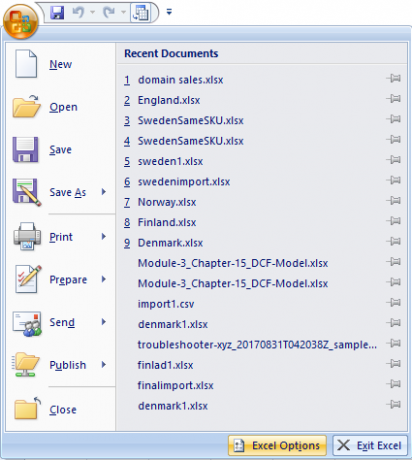
2. Nyní v aplikaci Excel vyberte možnost Pokročilý z nabídky vlevo.
3. Přejděte dolů do části Obecné v dolní části a ujistěte se, že ano zrušte zaškrtnutí možnost "Ignorujte ostatní aplikace, které používají Dynamic Data Exchange (DDE).“
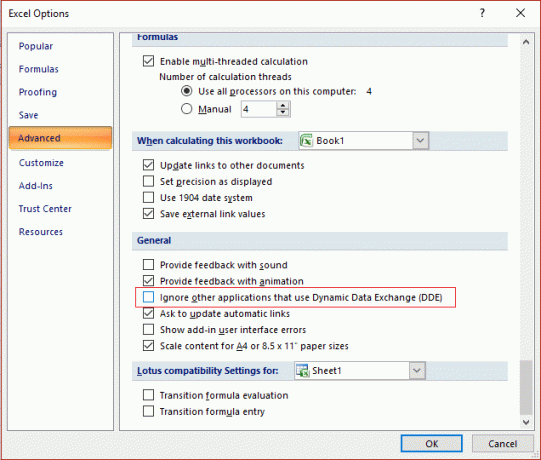
4. Klepnutím na tlačítko OK uložte změny a restartujte počítač.
Metoda 2: Zakažte možnost „Spustit jako správce“.
1. Přejděte do nabídky Start a zadejte název programu způsobujícího problém.
2. Klepněte pravým tlačítkem myši na program a vyberte Otevřít umístění souboru.
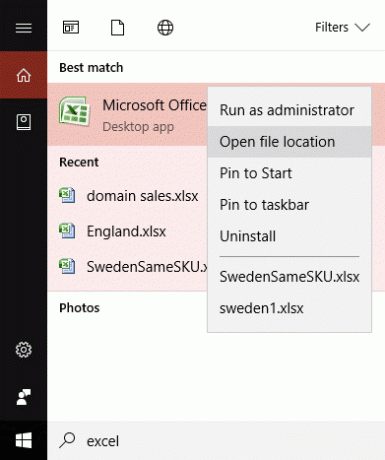
3. Nyní znovu klikněte pravým tlačítkem na program a vyberte Vlastnosti.
4.Přepněte na Karta Kompatibilita a zrušte zaškrtnutí „Spusťte tento program jako správce.“
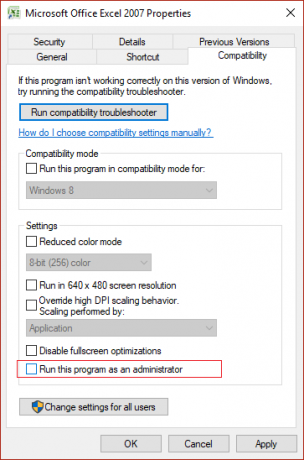
5. Klepnutím na tlačítko Použít a poté na tlačítko OK uložte změny.
6. Restartujte počítač a znovu zkuste spustit program a zjistěte, zda to dokážete Oprava Při odesílání příkazu do programu došlo k chybě.
Metoda 3: Obnovte přidružení souborů
1. Klikněte pravým tlačítkem na soubor Office a vyberte „Otevřít s…možnost “.
2. Na další obrazovce klikněte na Další aplikace a poté přejděte dolů a klikněte na „Hledejte v tomto počítači jinou aplikaci“.
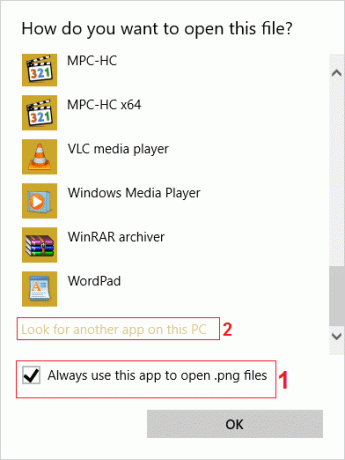
Poznámka: Ujistěte se, že „Vždy používejte tuto aplikaci pro tento typ souboru“ je zaškrtnuto.
3. Nyní přejděte na C:\Program Files (x86)\Microsoft Office\ (pro 64bitovou verzi) a C:\Program Files\Microsoft Office\ (pro 32bitovou verzi) a vyberte správný EXE soubor.
Například: pokud se setkáte s výše uvedenou chybou se souborem aplikace Excel, vyhledejte výše uvedené umístění, klikněte na OfficeXX (kde XX bude verze Office) a poté vyberte soubor EXCEL.EXE.
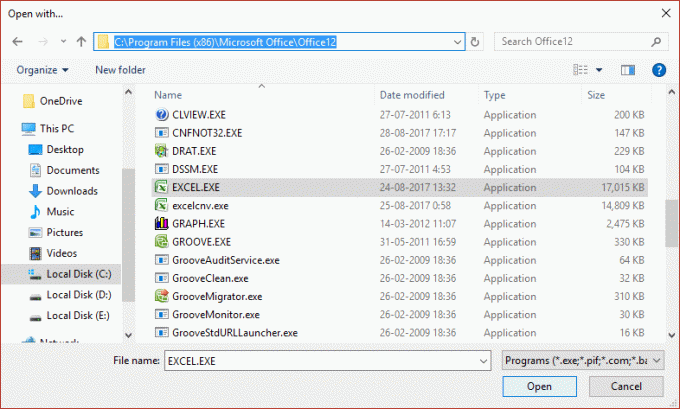
4. Po výběru souboru nezapomeňte kliknout na Otevřít.
5.To by automaticky obnovilo výchozí přidružení souboru pro konkrétní soubor.
Metoda 4: Oprava sady Microsoft Office
1. Stiskněte klávesu Windows + R a zadejte appwiz.cpl a stiskněte Enter pro otevření Programy a funkce.

2.Nyní ze seznamu najděte Microsoft Office pak na něj klikněte pravým tlačítkem a vyberte Změna.

3. Klepněte na možnost Opravita poté klikněte na Pokračovat.

4. Po dokončení opravy restartujte počítač, aby se změny uložily. Tohle by mělo Opravit Při odesílání příkazu do programu došlo k chybě, pokud ne, pokračujte další metodou.
Metoda 5: Vypněte doplňky
1. Otevřete aplikaci Office zobrazující výše uvedenou chybu a klepněte na Kancelář ORB a poté klikněte na Možnosti.
2.Nyní z nabídky na levé straně vyberte Doplňky a ve spodní části, od Spravovat rozevírací seznam vybrat Doplňky COM a klikněte na Přejít.
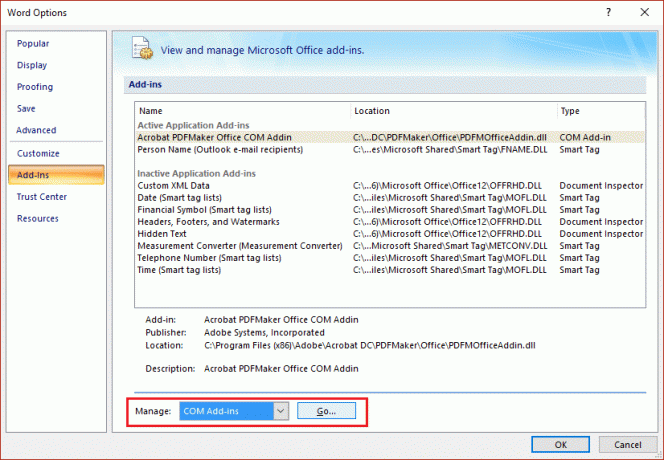
3. Vymažte jeden z doplňků v seznamu a poté vyberte OK.
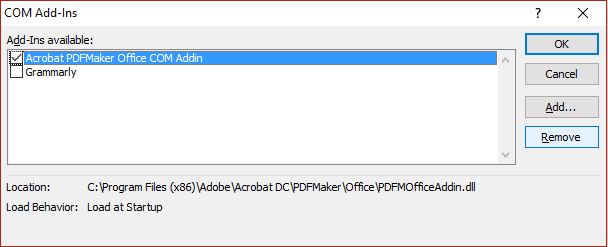
4. Restartujte aplikaci Excel nebo jakoukoli jinou aplikaci sady Office, která zobrazuje výše uvedenou chybu, a zjistěte, zda jste schopni problém vyřešit.
5. Pokud problém stále přetrvává, opakujte kroky 1-3 pro různé doplňky v seznamu.
6.Také, jakmile vymažete všechny položky Doplňky COM a stále čelíte chybě, pak vyberte Doplňky aplikace Excel z rozbalovací nabídky Spravovat a klikněte na Přejít.
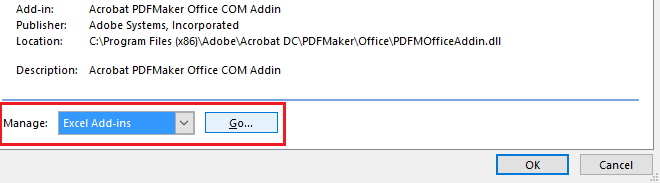
7. Zrušte zaškrtnutí nebo zrušte zaškrtnutí všech doplňků v seznamu a poté vyberte OK.
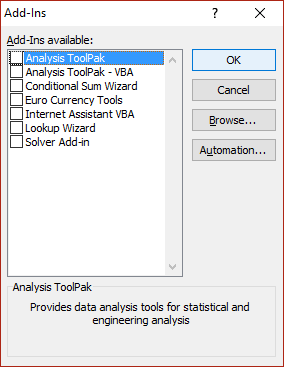
8. Restartujte Excel a mělo by to být Oprava Při odesílání příkazu do programu došlo k problému.
Metoda 6: Zakažte hardwarovou akceleraci
1. Spusťte libovolnou aplikaci sady Office a poté klikněte na kartu Office ORB nebo vyberte kartu Soubor Možnosti.
2. Z nabídky vlevo vyberte Pokročilý a přejděte dolů na Sekce zobrazení.
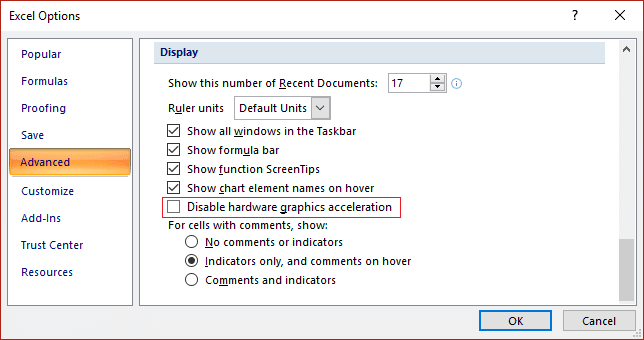
3. Ujistěte se, že v části Displej zrušte zaškrtnutí “Zakázat hardwarovou grafickou akceleraci.“
4. Vyberte OK a restartujte počítač pro uložení změn.
Metoda 7: Oprava registru
1. Stiskněte klávesu Windows + R a zadejte regedit a stisknutím klávesy Enter otevřete Editor registru.

2. Přejděte na následující klíč registru:
HKEY_CURRENT_USER\SOFTWARE\Microsoft\Office
3. Pod klíčem Office najdete podklíč s názvem 10.0, 11.0, 12.0atd. v závislosti na verzi Microsoft Office nainstalované na vašem PC.
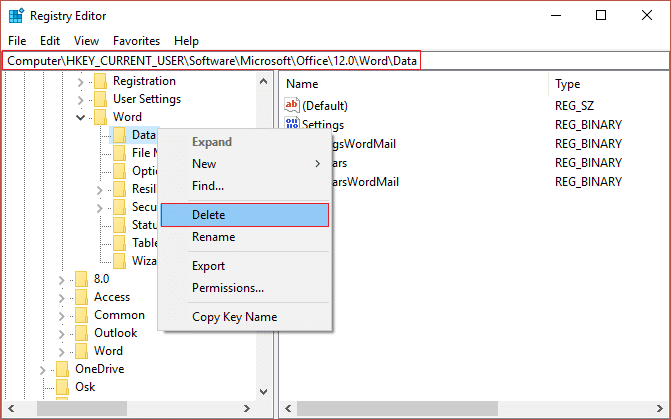
4. Rozbalte výše uvedený klíč a uvidíte Access, Excel, Groover, Outlook atd.
5.Nyní rozbalte klíč spojený s výše uvedeným programem, který má problémy, a najdete a Datový klíč. Například: Pokud problém způsobuje aplikace Microsoft Word, rozbalte položku Word a pod ní uvidíte klíč Data.
6. Klepněte pravým tlačítkem myši na klíč Data a vyberte Vymazat.
Podívejte se, zda to dokážete Oprava Při odesílání příkazu do programu došlo k problému.
Metoda 8: Dočasně zakažte antivirový software
1. Klepněte pravým tlačítkem myši na Ikona antivirového programu ze systémové lišty a vyberte Zakázat.

2. Dále vyberte časový rámec, pro který bude Antivirus zůstane vypnutý.

Poznámka: Zvolte nejmenší možnou dobu, například 15 minut nebo 30 minut.
3. Jakmile budete hotovi, zkuste znovu otevřít Microsoft Excel a zkontrolujte, zda se chyba vyřešila nebo ne.
Doporučeno pro tebe:
- Oprava Nelze zapnout bránu Windows Firewall Kód chyby 0x80070422
- Nelze otevřít soubory PDF v aplikaci Internet Explorer
- Opravte něco, co se pokazilo při synchronizaci poštovní aplikace ve Windows 10
- Oprava Nelze otevřít výchozí e-mailové složky. Nelze otevřít úložiště informací
To je to, co máte úspěšně za sebou Oprava Při odesílání příkazu do programu došlo k chybě ale pokud máte stále nějaké otázky týkající se tohoto příspěvku, neváhejte se jich zeptat v sekci komentářů.
![Při odesílání příkazu do programu došlo k problému [OPRAVENO]](/uploads/acceptor/source/69/a2e9bb1969514e868d156e4f6e558a8d__1_.png)